Desenați icon casca de construcții

Etapa 1. Ca bază, vom folosi această imagine. Acest lucru nu este cea mai bună imagine, dar poate fi folosit pentru a determina forma de bază a viitoarelor pictograme casca.

Pasul 2: Pentru a începe, se taie casca cu fundalul imaginii. Acest lucru se poate face cu Pen Tool (P), Lasso (Lasso) sau un alt mod convenabil pentru tine. Apoi, copiați această imagine într-un document nou și redimensiona imaginea în funcție de pictograma viitoare, de exemplu 128h128px. Puteți crea, de exemplu, un nou document de 128x128px și pentru a transfera imaginea casca, dar se recomanda folosirea de documente mai mare, care există mai mult spațiu pentru desen.
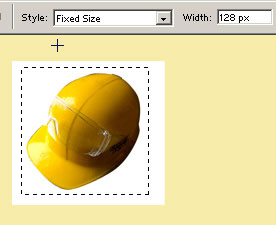
Pasul 3. Selectați Pen Tool (P) și trage fiecare parte a căștii. Să începem cu viziera. Înainte de accident vascular cerebral nu este sigur pentru a selecta primul strat pictograma formă (Layer figura) de pe instrumentul panoul de opțiuni Pen Tool (P) pentru a în continuare pot edita stratul.
Vă rugăm să rețineți că doar trage afară marginea vizieră, aceasta nu urmărește neapărat foarte precis (o vom corecta dupa).
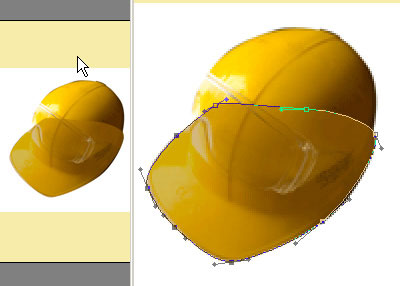
Pasul 4. Crearea a doua parte vizieră, copiind comanda stratului anterior (Ctrl + J). Și se deplasează punctul selectat în sus instrument Tool Direct Selection (săgeata albă).
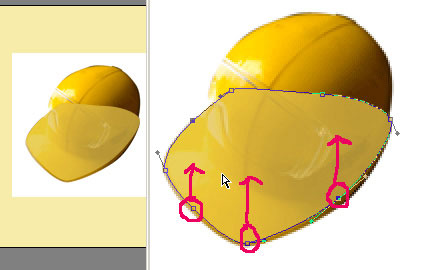
Pasul 5. Apoi, cercul de bază al căștii așa cum se arată mai jos.

Pasul 6. Nu uita despre proeminența centura centrală (creștere în următorul captura de ecran). Nu-ți fie teamă să o mai facă, pentru că proiecția va da volumul casca.
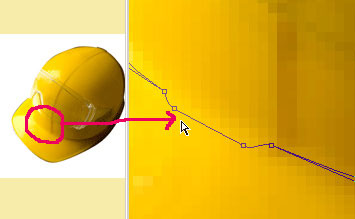
Pasul 7. partea tragerea la sorți a benzii de pe noul strat (a se vedea captura de ecran). Începeți cu partea dreapta - care este în umbră.
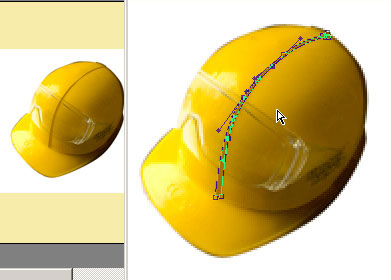
Pasul 8. Apoi duplica acest layer (Ctrl + J) și Instrument pentru Selecție directă (săgeata albă) a muta punctul de la dreapta la stânga. Astfel, matrița partea dreaptă de andocare perfect cu partea stângă a stratului anterior.

Pasul 9: Suntem gata pentru a începe etapa următoare. Ascunde fotografia (sau mutați-l în lateral), puteți vedea acum că forma de bază a pictogramei noastre se face. Ar trebui să aveți cinci forme de straturi. Mă voi referi la ele în ordinea în care au fost 1 la 5.

Pasul 10. Ascunde toate straturile cu excepția primului strat și umple galben (# FFDF14). Apoi, creați un nou layer (Ctrl + Shift + Alt + N) și grupul cu anterioare (Ctrl + Alt + G). In acest screenshot, un strat (2). Acest strat se va face un număr mare de accidente vasculare cerebrale, cu o perie moale, cu o culoare mai închisă (# D59D00), astfel încât stratul va fi mai inchisa la partea dreapta. Apoi, stratul de izolare de încărcare (4), selecție invertit (Ctrl + Shift + I), a crea un nou strat (3) și refolosi o perie mare moale pentru a crea umbre pe partea dreapta (# 3B1C02).
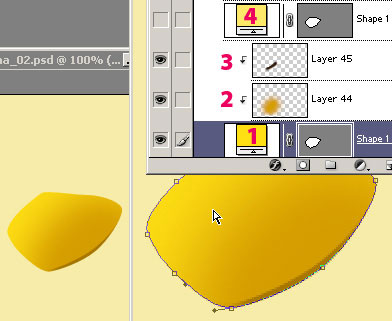
Pasul 11. Face strat vizibil (4) și setați opacitatea (opacitatea) de 50%. Astfel, puteți vedea umbra stratului anterior - ușor pronunțat. În acest stadiu, vizorul se face, și putem continua să lucreze cu restul casca.
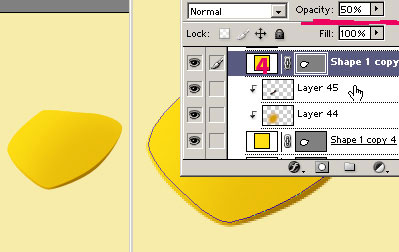
Pasul 12. Acum, afișează forma miezului și umple cu un galben (# FDDB13). Din nou, a crea un nou strat, un grup cu anterior (Ctrl + Alt + G), iar în zonele marcate (a se vedea captura de ecran), utilizați o perie moale mare cu o culoare mai închisă pentru a face o umbră foarte mare.
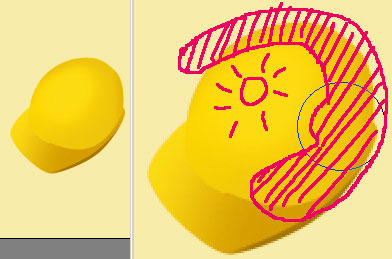
Pasul 13. Afișarea stratului cu banda medie vopsi galben său închis (# AA6F00) și se adaugă stratul mască. În această mască trage o mare perie moale negru (așa cum se arată mai jos), efectul de umbră va fi vizibil la margini numai.
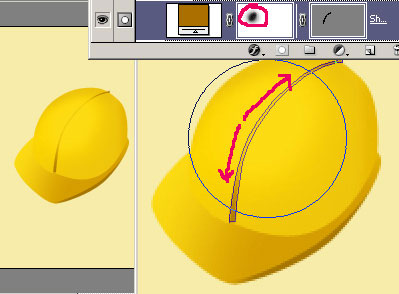
Etapa 14. Afișarea ultimului strat, partea principală a benzii. Revopsiți-l galben (# FBD500). În această etapă, puteți întuneca, de asemenea, partea principală a căștii pentru a se potrivi imaginea.
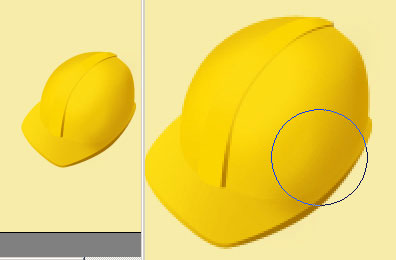
Pasul 15: Pentru a face forma de casca mai accentuată, utilizați această metodă simplă: a face un accident vascular cerebral de fiecare formă de casca într-un singur pixel.
Începe al doilea strat vizor. Încărcați selecția (Ctrl + click pe layer), a crea un nou strat din meniul Edit (Editare) pentru a selecta funcția de accident vascular cerebral (accident vascular cerebral). Setați lățimea la 1 px, culoare alb.
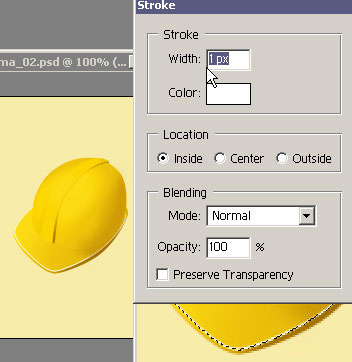
Pasul 16 Adăugați o mască de strat și umple-l cu negru. Apoi selectați o perie moale mare și, în timp ce în stratul de masca, trage unde lumina ar trebui să strălucească.
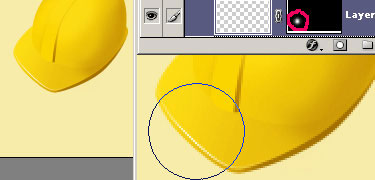
Pasul 17. Folosiți aceeași metodă pentru alte forme.
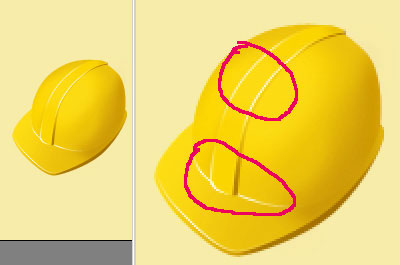
Pasul 18: Desenați umbre în alte părți ale căștii în zonele în care contrastul dintre casca este prea mică.
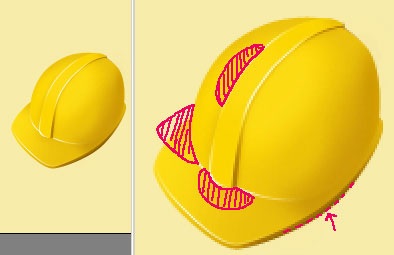
Pasul 19. Pentru a fi mai bine pictograma, puteți adăuga o evidențiere cu o culoare diferită.
Încărcați selecția tuturor straturilor de forme (Ctrl + Shift - click pe layer). Crearea unui nou strat, selectați Selectare> Modificare> Contract (Choice - Modificare - Comprimare) la 1 pixel, utilizați o perie moale, mare. pentru a desena iluminarea, așa cum este indicat de săgeată. Utilizați orice culoare care iti place: albastru sau violet va funcționa bine.
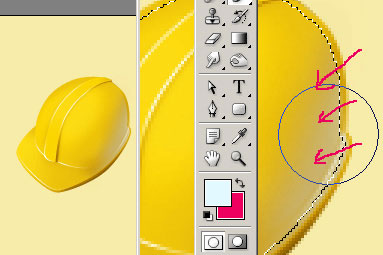
Pasul 20. Crearea unui nou strat, selectați Pen Tool (P), de pe panoul de opțiuni, inclusiv pătrat mediu Paths (linii de contur) și desena forma ferestrelor.

Pasul 21. Copiați acest layer (Ctrl + J) și filtrului blur> Blur> Gaussian Blur (Filter - Blur - Gaussian Blur) și setați o rază mică.
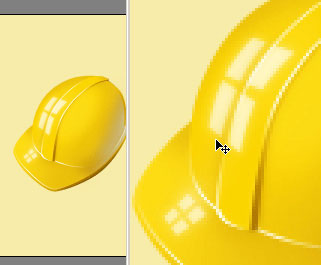
Pasul 22. Acum, accidente vasculare cerebrale mari alb perie moale face unele (așa cum se arată mai jos) pentru a da o lumină ferestre.
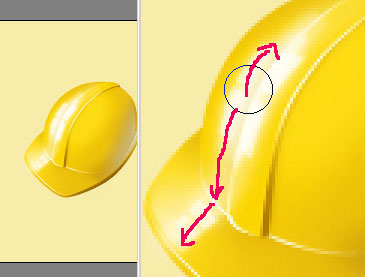
Pasul 23. Asta e tot! Să ne uităm la opțiunea noastră finală.

După cum puteți vedea în această imagine, casca este mai pronunțată pe un fundal întunecat, astfel încât să nu-ți fie frică să experimenteze și să încerce să creeze icoane din diferite fotografii. Mult noroc în munca ta!

Add-ons:
23292
abonați:
70 000+
Experiența utilizatorilor:
328070
alte proiecte noastre:
înregistrare
Înregistrează-te prin e-mail